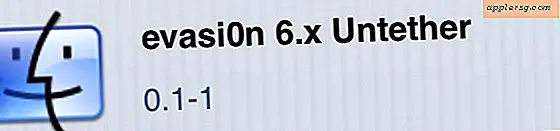Verwenden Sie Farben verdunkeln, um den Kontrast von Textfarben in iOS zu erhöhen

Eine der größeren Beschwerden, die sich aus dem iOS-Redesign ergeben, ist, dass die stark weiße Schnittstelle mit dünnen Schriftarten schwierig zu lesen sein kann. Das Setzen von Text auf Bold macht einen enormen Unterschied, aber einige der Farboptionen in iOS haben immer noch zu wenig Kontrast, um die Augen zu schonen, besonders für diejenigen mit weniger als perfekter Sicht, oder sogar wenn Sie nur das iPhone / iPad in hell verwenden Sonnenlicht oft. Glücklicherweise enthält iOS jetzt einen "Darken Colors" -Toggle, und obwohl er nicht so weitreichend wirkt, wie viele es erwarten, wird der fluoreszierende blaue Text auf Schaltflächen und UI-Elementen in der gesamten iOS-Oberfläche reduziert. Es verdunkelt auch viel von dem super hellgrauen Text in einen dunkleren Grauton. Der Gesamteffekt ist ein erhöhter Kontrast bei Texten an kritischen Stellen, was Sichtbarkeit und Lesbarkeit fördert. Die Änderung ist ziemlich subtil, wie im animierten Gif gezeigt.
Alleine zu Accessibility-Zwecken wird diese Einstellung wahrscheinlich sehr nützlich sein, aber es ist auch nur eine gute Möglichkeit, das iPhone bei direkter Sonneneinstrahlung einfacher zu bedienen, und einige Benutzer bevorzugen wahrscheinlich einfach den dunkleren blauen Text und dunklere graue Elemente die helleren, hellblauen Textelemente, die überall in iOS zu finden sind.
Verwenden Sie "Farben verdunkeln", um den Textkontrast in iOS zu verbessern
Die Funktion "Farben verdunkeln" wurde in iOS 7.1 hinzugefügt. Daher benötigen Sie diese Version von iOS oder neuer, um diese Funktion zu finden.
- Öffne die App "Einstellungen" und gehe zu "Zugänglichkeit"
- Gehe zu "Kontrast erhöhen"
- Suchen Sie nach "Farben verdunkeln" und schalten Sie den Schalter für den sofortigen Effekt ein

Das gleiche Einstellungsfenster, in dem Sie sich gerade befinden, zeigt den Unterschied, wenn abgedunkelte Farben ein- oder ausgeschaltet werden, obwohl es überraschend subtil ist. Kannst du den Farbunterschied in diesen beiden Bildern nebeneinander sehen?

Schau dir den blauen Text und den Pfeil für "Accessibility" an und sieh dir die kleinen grauen Kreise in den Schaltern an. Wieder ist es ziemlich subtil, aber es hilft dir, wenn du gedacht hast, dass der hellblaue Text schwer zu lesen ist (und du Diese Änderung betrifft iOS und alle iOS-Apps, hier ein weiteres Beispiel für den dunkleren Text, der in einem E-Mail-Zusammenstellungsfenster angezeigt wird: 
Wenn Sie immer noch Dinge auf dem iPhone und iPad schwer zu lesen finden, vergessen Sie nicht, Fettdruck, es verbessert die allgemeine Lesbarkeit ein wenig. Wir haben auch einige allgemeine Verbesserungen der Benutzerfreundlichkeit angeboten, um die Dinge für alle und alle Geräte mit iOS 7+ zu vereinfachen, sei es ein iPad, iPhone oder iPod touch, und realistisch gesehen sollten einige dieser Einstellungen wahrscheinlich nur eingeschaltet sein standardmäßig.